sqlmap adalah alat pentesting berbasis open-source dan secara otomatis mendeteksi dan mengeksploitasi kerentanan SQL atau bisa disebut sebagai SQL Injection untuk mengambil alih database pada sebuah server dan melakukan pengambilan data dan juga bisa mengakses sistem file dan melakukan remote untuk menjalankan perintah terhadap sistem operasi atau server. Itu sedikit penjelasan mengenai sqlmap, selanjutnya bagaimana cara install sqlmap di windows.
Cara Install sqlmap di Windows
Requirement yang kalian butuhkan :
- python : https://www.python.org/downloads/
- sqlmap : https://github.com/sqlmapproject/sqlmap/zipball/master
Install Python :
Buka python installer yang sudah kalian download.
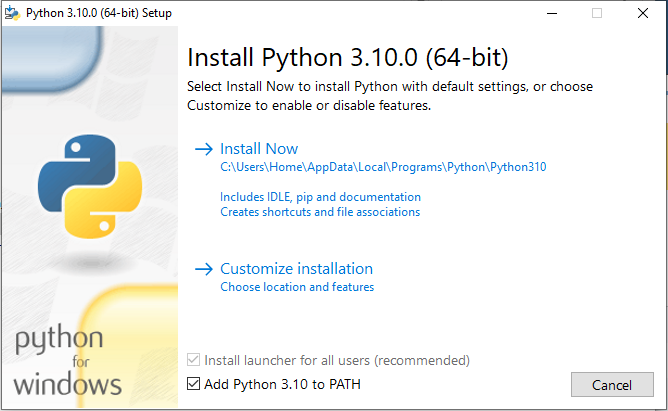
Beri centang pada Add Python 3.10 to PATH ini bertujuan untuk menambahkan python kedalam PATH windows agar terintegrasi dan nanti tidak perlu lagi menambahkan Python ke dalam PATH secara manual sehingga python IDE dan juga librarynya tinggal digunakan.
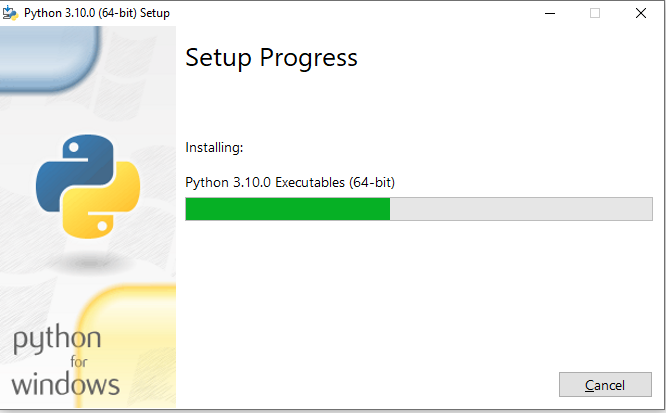
Setelah proses instalasi bakal ada pilihan mengenai Bypass accept file paths limited over 260 character. Ini berfungsi jika aplikasi yang kalian install atau menyimpan file dijalur path atau direktori yang melebihi 260 karakter. Opsional jika kalian membutuhkannya silahkan di Bypass. Pada tahap ini saya langsung memilih close.
Cek hasil dari install Python :
Jalankan perintah di cmd untuk mendeteksi python apakah sudah terinstall dengan baik dan benar. Jalankan perintah python -V.
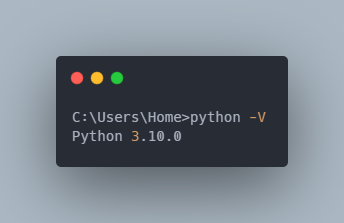
Install sqlmap :
Setelah mendownload sqlmap dengan ZIP archive kalian ekstrak. Setelah itu kalian rename folder sqlmapproject-sqlmap-xxxxx to sqlmap.
Setelah itu pindah direktori sqlmap ke C:\Users\Home\.
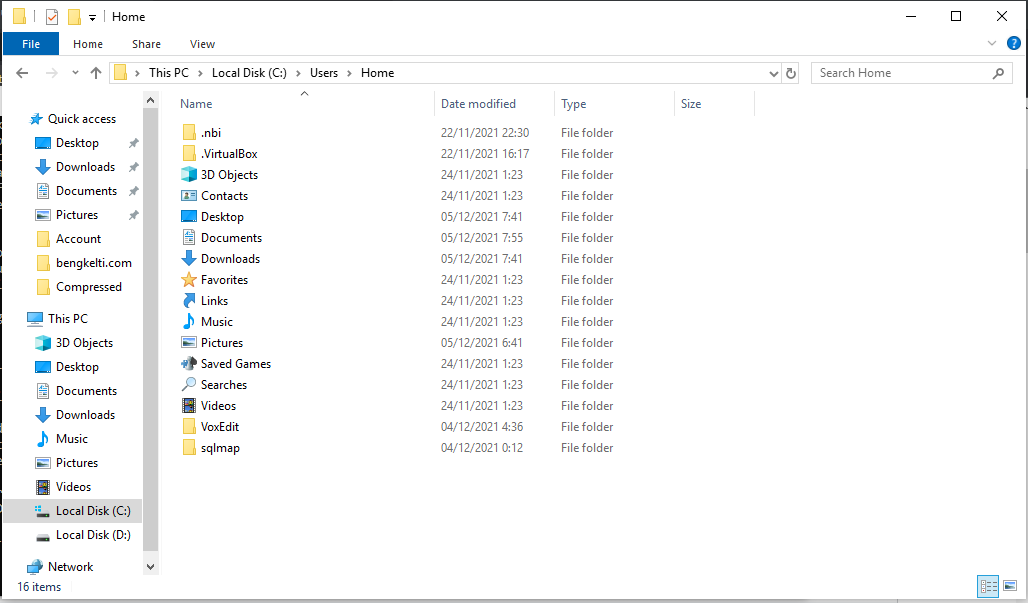
Untuk menjalankan sqlmap kalian buka commad prompt (cmd), dan ketikkan perintah berikut untuk menjalankan sqlmap tools :
//change directory to sqlmap in cmd
cd sqlmap
//run sqlmap with python interpreter
python sqlmap.py -hJika berhasil menjalankannya akan muncul seperti contoh dibawah ini tanpa error dan berjalan dengan baik serta benar.
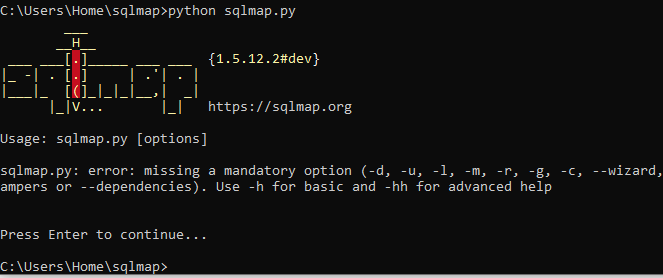
Begitu saja mengenai bagaimana cara install sqlmap di windows, jika ingin lebih mendalam silahkan kunjungi dokumentasi yang sudah disediakan oleh sqlmap project yang ada di judul referensi dibawah.
Demo sqlmap
Baca Artikel Lainnya :
- Cara Install Tuxcut (Nexcut) Pada Debian/Ubuntu Linux
- Cara Install DVWA di Windows Menggunakan XAMPP
- Install balenaEtcher di Linux MX Linux, Ubuntu, Debian based
Referensi
- sqlmap Frequently Asked Questions (FAQ).
- sqlmap User’s manual.



0 Komentar